很久没用的笔记本怎么装系统 旧笔记本装系统教程
时间:2024-01-19阅读量:作者:大白菜
笔记本很久没用,可能会出现一些问题,例如系统崩溃,开机黑屏等。为了解决这些问题,重新安装操作系统可能是一个有效的方法。然而,重装系统需要一定的时间和精力,因此在进行操作之前,我们需要了解一
很久没用的笔记本怎么装系统
笔记本很久没用,可能会出现一些问题,例如系统崩溃,开机黑屏等。为了解决这些问题,重新安装操作系统可能是一个有效的方法。然而,重装系统需要一定的时间和精力,因此在进行操作之前,我们需要了解一些关于重装的基本知识和注意事项。本文将为您介绍如何为长时间未使用的笔记本重装系统。

一、重装系统所需工具
1、启动盘制作工具推荐:大白菜U盘启动盘制作工具(点击红字下载)
2、系统版本:win7专业版
二、注意事项
1、备份重要数据:在重装操作系统之前,务必备份您计算机上的重要数据,这些数据可能包括文档、照片、浏览器收藏夹等。
2、关闭防病毒软件和防火墙:一些安全软件可能会误报并阻止启动盘的制作,所以在操作前最好关闭这些相关杀毒软件。
三、重装win7步骤
1、插入你的U盘到电脑,打开大白菜制作工具,在“默认模式”下,选择你要制作的U盘,点击制作按钮。
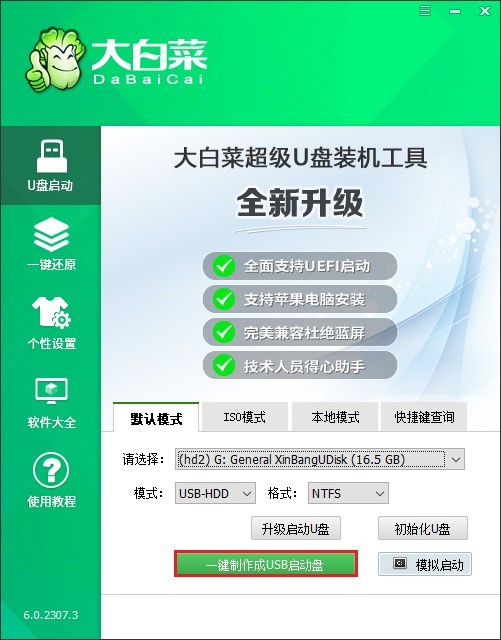
2、“确定”格式化U盘。
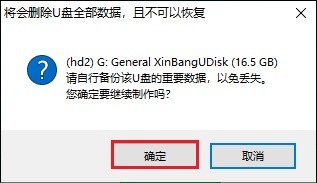
3、制作U盘过程中请耐心等待,不要拔出U盘。制作成功会出现相关提示。
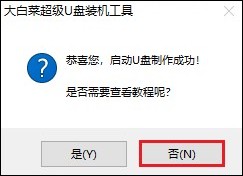
4、访问MSDN,I tell you网站,找到Windows 7的ISO镜像文件并下载(其ed2k链接即下载链接)。
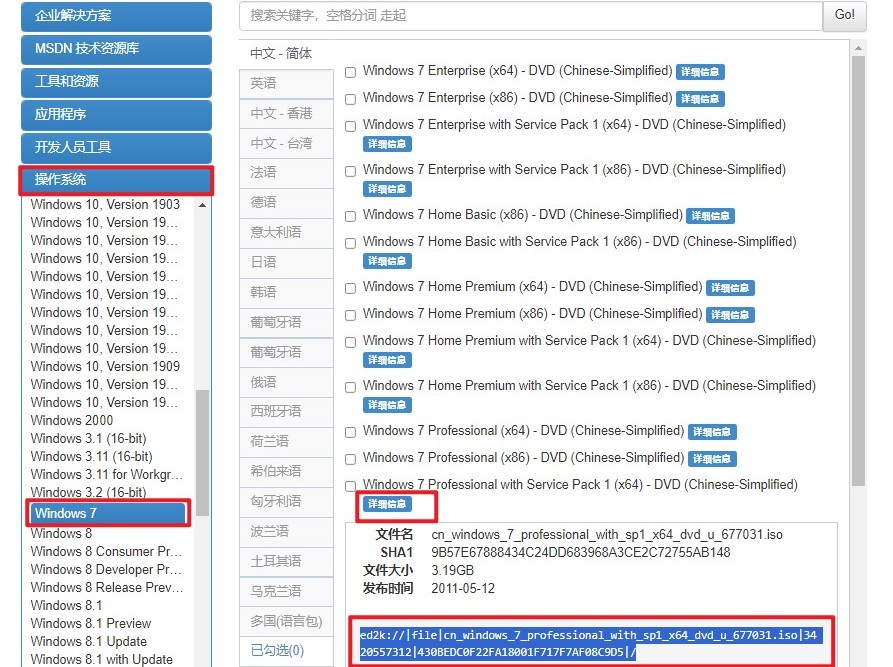
5、将Windows 7文件存放到除C盘以外的分区,或者保存到大白菜U盘当中。
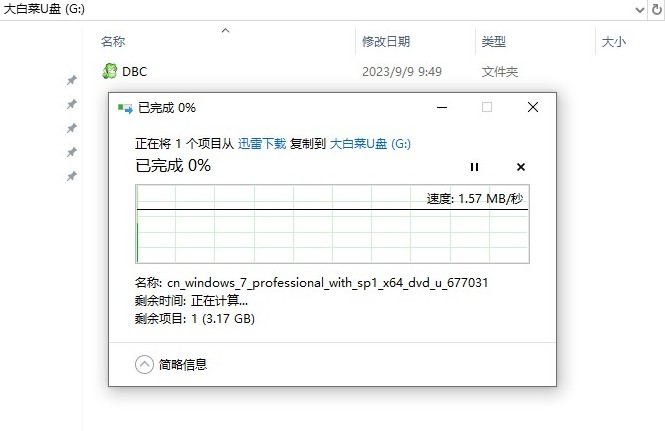
6、将制作好的U盘插入电脑,然后重启电脑。在电脑启动时,按F12或者ESC键进入BIOS设置,不同电脑进入BIOS的方式可能会有所不同,具体请查询U盘启动快捷键。
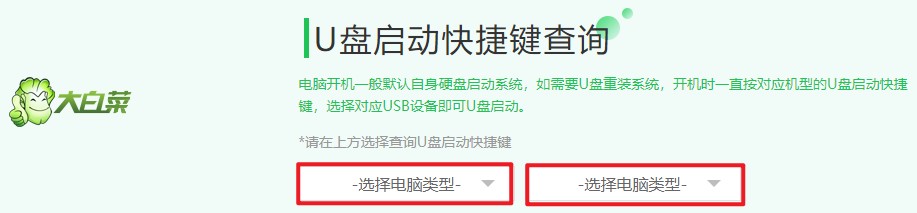
7、在BIOS设置中,将启动顺序设置为首先从U盘启动,然后保存设置并退出。可参考以下操作,选择带有usb字样的选项回车,电脑就会从U盘启动了。
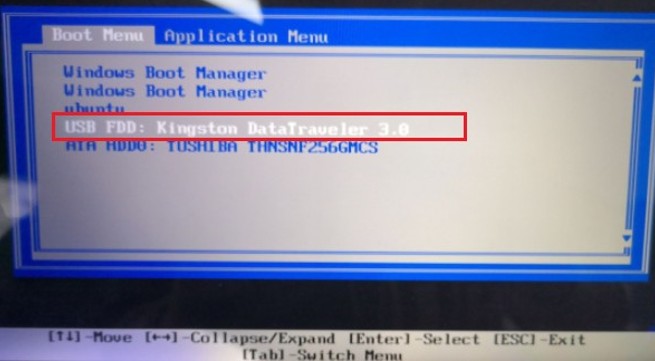
8、电脑重启后,会自动从U盘启动,进入winPE系统。
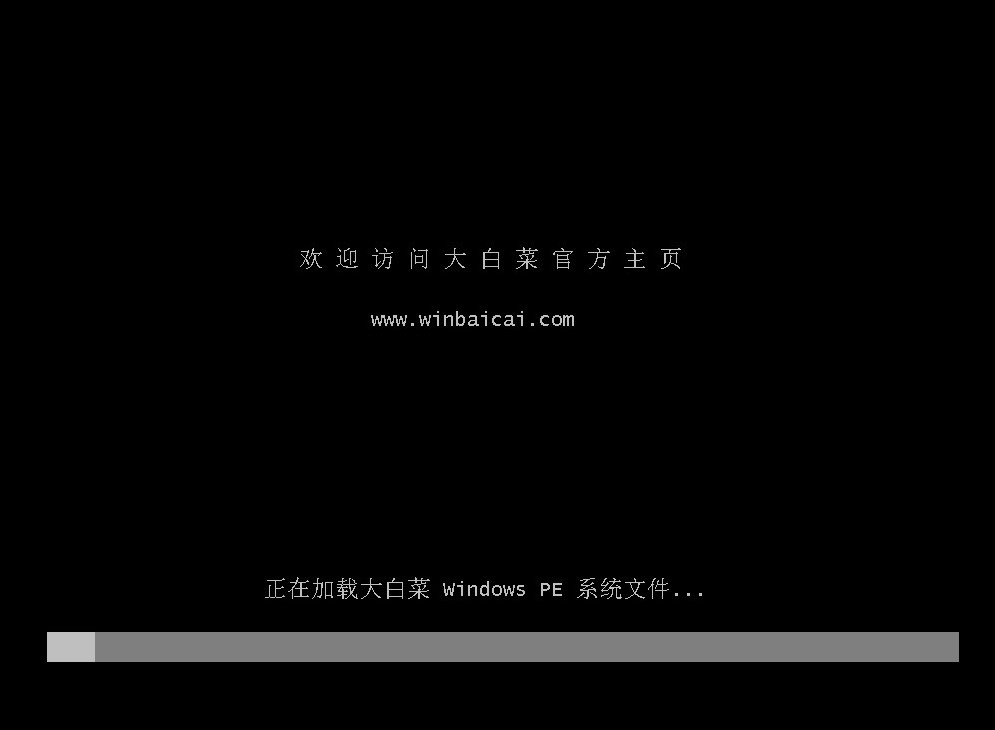
9、在winPE系统中,打开“大白菜装机工具”,选择你刚刚保存的win7系统文件,选择安装分区(一般安装在C盘),点击“执行”按钮。
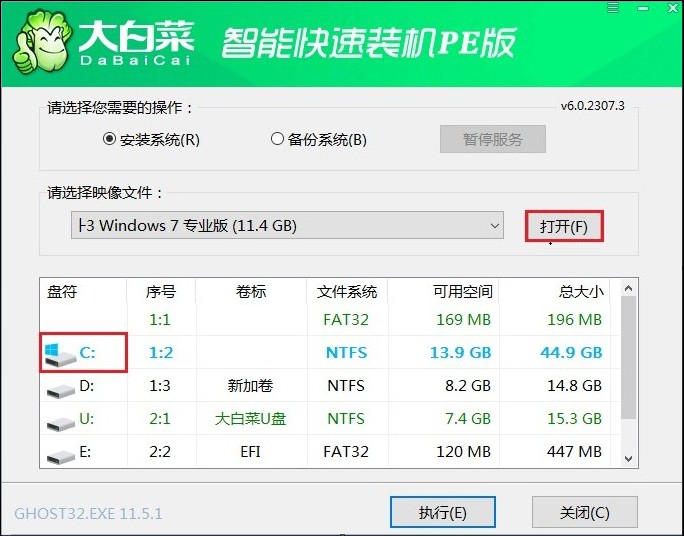
10、点击“是”。
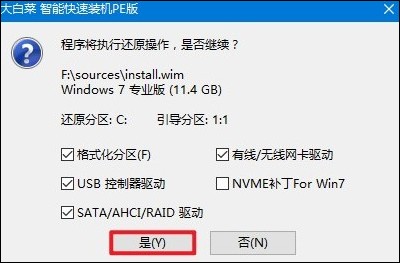
11、勾选“完成后重启”,等待安装过程完成,在重启时记得拔出U盘以免再次进入winPE主菜单。
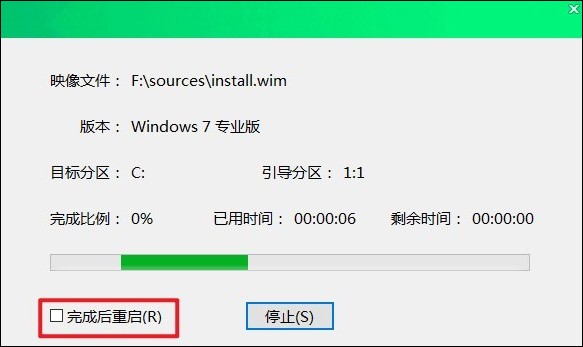
12、完成Windows 7的安装过程就可以使用新的Windows 7系统了。
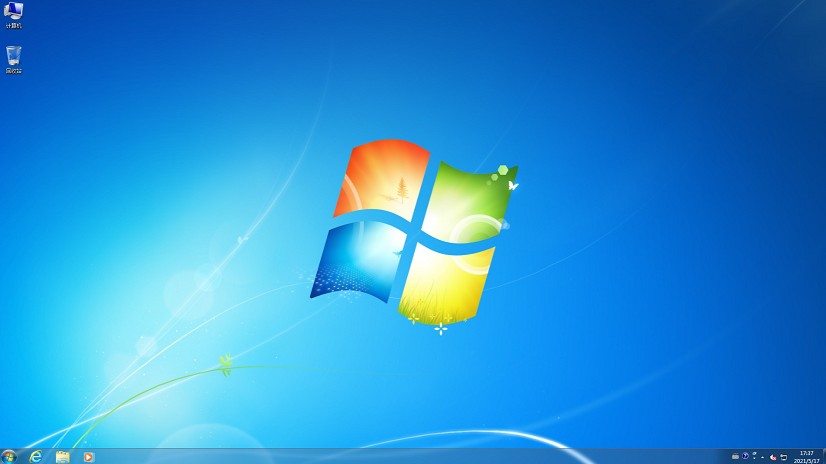
四、电脑常见问题
a、安装完Win7系统后键盘鼠标失灵不能识别怎么办
以下是一些可能的解决方案:
1、更换PS/2接口的键盘鼠标:如果您的电脑后面有PS/2接口,您可以使用圆孔的鼠标和键盘来进行操作。
2、安装USB3.0驱动:下载并安装USB3.0通用驱动或注入了USB3.0驱动的系统镜像。您也可以在主板的BIOS设置中禁用USB3.0模式,然后使用USB2.0模式。
3、在BIOS中进行设置:在主板BIOS中找到并开启Windows7 installation,然后在系统下安装好USB驱动之后,再修改将其关闭。
4、制作屏幕鼠标软件:在PE环境下下载并放置屏幕鼠标软件到系统目录下,然后重启电脑,就可以用键盘来操作了。
5、重装自带USB3.0驱动的Win7系统:如果没有PS/2接口的键盘鼠标,就只能通过重装系统来恢复电脑键盘的使用。
以上是,旧笔记本装系统教程。为电脑重装系统听起来像是相对复杂的操作,但在我们了解一些基本知识和注意事项后,会发现并不难。通过教程指导,使用大白菜u盘装机工具,我们可以顺利完成这一过程,让旧电脑重新焕发新生。